Практический ответ на вопрос «Есть ли в телевизорах Roku Bluetooth?» было бы НЕТ. Телевизоры Roku не имеют встроенных возможностей Bluetooth. Но хорошо то, что вы можете использовать устройство Bluetooth с Roku TV.
Вы можете транслировать контент, подключив наушники или другие аудиокомпоненты к Roku TV.
В этом руководстве мы узнаем все о подключении Bluetooth к телевизорам Roku и найдем самые простые способы потоковой передачи контента на Roku с помощью Bluetooth.
Как использовать Bluetooth на Roku TV
Среди прочего, вы должны помнить, что доступ к Bluetooth на Roku TV зависит от модели.
Обратите внимание, что для некоторых моделей телевизоров Roku требуется использовать только беспроводные динамики Roku, а для некоторых требуется интеллектуальная звуковая панель Roku.
Итак, используете ли вы TCL или Philips, вы хотите проверить точную модель, которая у вас есть.
Не каждая модель Roku TV поддерживает Bluetooth или такие функции, как приватное прослушивание. Итак, идея состоит в том, чтобы сначала протестировать модель. Кроме того, вам необходимо иметь под рукой смартфон или планшет на базе iOS или Android.
После этого вы можете использовать один из приведенных ниже способов, чтобы использовать Bluetooth на своем телевизоре Roku.
Беспроводные Bluetooth-динамики Roku
Официальные беспроводные колонки Roku TV — отличный вариант для бесшовного сопряжения с другими устройствами Roku.
Колонки имеют простую в использовании функцию подключения. Вы можете подключить эти динамики к телевизору с помощью Bluetooth и транслировать аудио премиум-класса без суеты.
Этот набор динамиков совместим с функцией Bluetooth и интегрирует функцию подключения с соответствующим телевизором.
Если у вас есть динамики Roku, вы должны подключить их. Голосовые подсказки помогут вам выполнить сопряжение устройства с телевизором.
Вот шаги, которые вам необходимо выполнить:
- Включи телевизор.
- Нажмите кнопку «Домой» на несколько секунд, чтобы открыть экран сопряжения Bluetooth. Теперь телевизор будет сканировать и подключать динамики, как только обнаружит их.
- Подождите, пока он просканирует обновления динамиков. Если будут найдены какие-либо обновления, он будет продолжен с ними.
- Следуйте инструкциям на экране, чтобы настроить ориентацию динамика.
- Нажмите «Подтвердить настройки», чтобы завершить настройку.
Теперь, когда вы завершили настройку своих беспроводных динамиков Roku, вы сможете подключить свои устройства, такие как смартфон или ПК, с помощью функции Bluetooth.
Чтобы подключить устройство к Bluetooth, выполните следующие действия:
- Нажмите кнопку «Домой» на пульте дистанционного управления.
- Нажмите и разверните Настройки.
- Теперь выберите опцию «Пульты и устройства».
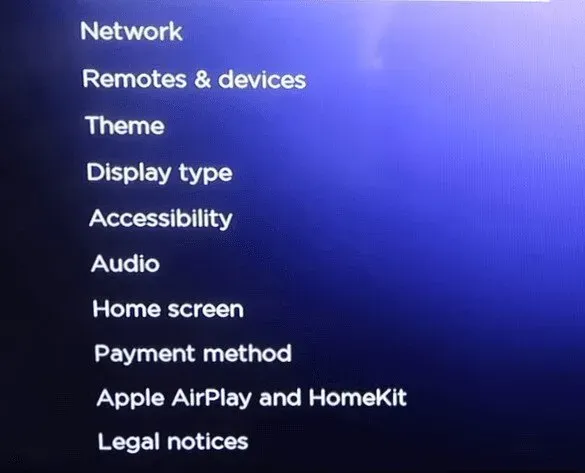
- Щелкните Подключить устройство Bluetooth.
- Откройте настройки Bluetooth на вашем устройстве.
- Выберите Roku TV из списка.
Как только ваш Roku TV подключен к динамикам Roku, вы можете начать потоковую передачу контента.
Частное прослушивание
Функция приватного прослушивания Roku — это реальный способ сломать барьер и начать трансляцию на вашем телевизоре.
Эта функция позволит вам превзойти шумные фоны и транслировать мультимедиа без перерыва.
Обратите внимание, что эта функция доступна только на некоторых моделях Roku TV.
Вы можете использовать наушники Bluetooth для потоковой передачи желаемого контента на телевизор. Все, что вам нужно сделать, это подключить устройство к телефону, проводному или беспроводному.
Приватный режим прослушивания позволяет эффективно виртуально подключить любое Bluetooth-устройство к телевизору.
Вот как использовать функцию приватного прослушивания на Roku TV:
- Загрузите приложение Roku из Play Store или App Store.
- Откройте приложение и выберите опцию Roku Remote.
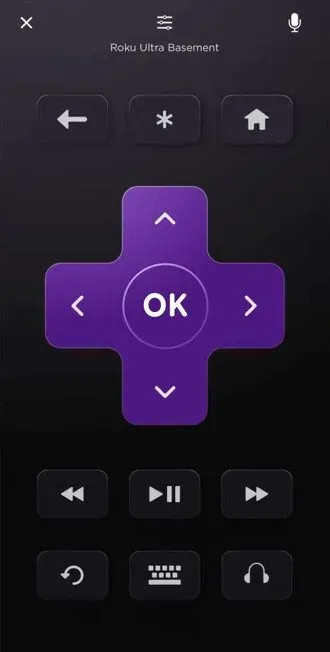
- Коснитесь и разверните меню «Устройства».
- Выберите опцию «Подключиться сейчас».
- Теперь нажмите на Roku TV.
- Следуйте инструкциям на экране, чтобы настроить соединение.
- Нажмите на удаленное меню в приложении Roku.
- Нажмите на значок наушников.
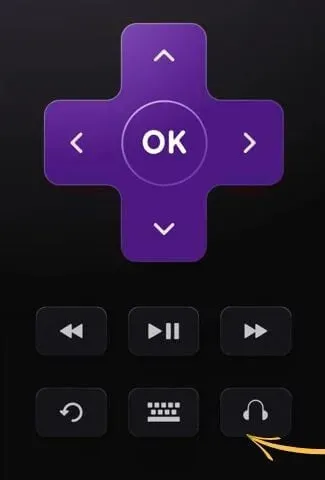
Выполняя эти шаги, убедитесь, что ваши проводные наушники/динамики сопряжены с вашим устройством. Когда эта функция включена, вы можете передавать свой любимый контент на телевизор без проводов.
Bluetooth-адаптер
Когда дело доходит до возможности Roku TV Bluetooth, использование передатчиков Bluetooth на самом деле не является обходным путем, чтобы разобраться во всем.
Тем не менее, это возможный выбор. Вы можете заставить Bluetooth работать в вашу пользу, используя адаптер Bluetooth.
Вы можете подключить адаптер к указанным портам ввода-вывода на телевизоре. Что касается типа адаптера, вы можете использовать аудиоразъемы SPDIF, TOSlink или RCA/AUX.
После того, как вы подключите адаптер к порту, вы увидите, как он превращается в устройство вывода звука.
Это означает, что вы сможете использовать только аудиоустройства, такие как динамики и наушники.
Вот шаги, которые необходимо выполнить, чтобы настроить параметры звука на телевизоре Roku:
- Коснитесь и разверните меню «Настройки» на главном экране.
- Теперь нажмите на опцию «Аудио».
- Выберите опцию «S/PDIf и ARC».
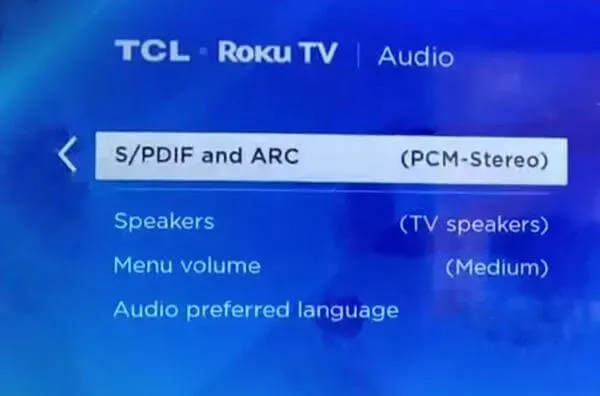
- Найдите и нажмите на опцию «PCM стерео».
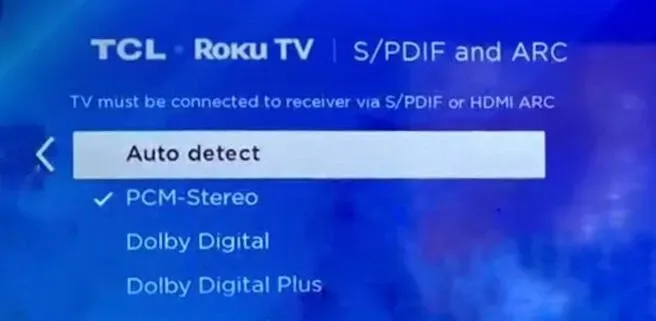
- Выйдите из экрана меню и начните потоковую передачу.
- Если вы не можете транслировать контент, выключите динамики телевизора в меню «Аудио».
Метод Bluetooth-адаптера может быть вашим последним средством для потоковой передачи контента на Roku TV с помощью Bluetooth, учитывая, что он окружен проблемами с подключением и может задержать процесс.
В зависимости от используемого вами адаптера, вы, вероятно, не столкнетесь с какими-либо проблемами.
Роль телемоделей
Существует более 100 моделей телевизоров Roku от разных производителей, и каждая модель имеет свой набор функций.
Именно модель вашего телевизора определяет, есть ли у него блютуз или нет. Некоторые из популярных моделей Roku — это Roku Ultra, TCL 6-Series и Roku Streaming Stick Plus.
При покупке телевизора лучше всего ознакомиться с различными моделями, чтобы определить, какая из них соответствует вашим предпочтениям.
Вы можете посетить официальный веб-сайт Roku, чтобы удобно перемещаться по различным параметрам и проверять характеристики и функции, включая варианты подключения, предлагаемые различными моделями.
Как исправить проблемы с подключением Roku Bluetooth
При попытке потоковой передачи контента на телевизор по беспроводной сети наиболее распространенной проблемой является барьер подключения.
Существуют различные причины, по которым эта проблема выходит из-под контроля и прерывает потоковую передачу.
Более того, проблема синхронизации также является серьезной проблемой совместимости Bluetooth. Причина проблем с Bluetooth на Roku TV зависит от вашего метода настройки связи Bluetooth.
Вот решения для устранения проблем с Bluetooth-соединением Roku TV:
Убедитесь, что ваш Roku TV обновлен
Первый и самый важный способ, который нужно попробовать при возникновении проблемы с Bluetooth на вашем Roku TV, — это проверить наличие обновлений для телевизора.
Будь то подключение звуковой панели Roku или включение приватного прослушивания, важно убедиться, что на вашем Roku TV установлены последние обновления.
Соединение может вызвать истерики, если вы попытаетесь запустить его на устаревшей версии. Вот как проверить и запустить обновления на вашем Roku TV:
- Нажмите и разверните «Система» на вкладке «Настройки».
- Теперь выберите опцию «Обновление системы».
- Нажмите «Проверить сейчас», чтобы найти и установить обновления вручную.
После обновления перезагрузите устройство и проверьте, сохраняется ли проблема.
Разбить пару и сделать пару
Иногда все, что вам нужно сделать, это дать вашему телевизору передышку, чтобы вернуться в нужное русло. Если вы по-прежнему сталкиваетесь с проблемами Bluetooth Roku TV, попробуйте обновить подключение.
Здесь вам нужно разорвать пару, а затем снова соединить устройства, чтобы завершить шаг.
Вот как это сделать:
- Нажмите и разверните «Пульт ДУ и аксессуары» на вкладке «Настройки».
- Откройте меню «Устройства Bluetooth» и выберите устройство.
- Нажмите «Забыть это устройство», чтобы отключить устройство от Roku TV.
- Соедините устройство обратно после перезагрузки и проверьте, исчезла ли проблема.
Держите свое устройство рядом с Roku
Вы все еще не можете решить проблему с Bluetooth на своем телевизоре Roku? Проверьте и проверьте еще раз, поскольку между сопряженным устройством и Roku TV могут возникнуть проблемы с передачей данных на большие расстояния.
Если ваше сопряженное устройство не находится рядом с вашим Roku TV, вы можете потерять оркестровку потоковой передачи из-за взломанного и сломанного звука.
Следует отметить, что соединения Bluetooth имеют довольно небольшой радиус действия, в отличие от других соединений, таких как сеть Wi-Fi.
Кроме того, беспроводные помехи также могут мешать соединению.
Чтобы убедиться, что вы не столкнетесь с такой ситуацией из-за такого фактора, как потеря сигнала, держите сопряженное устройство и Roku в непосредственной близости.
Если ваше устройство обменивается данными с Roku по беспроводной сети, вы должны убедиться, что оба устройства находятся в одной области.
Теперь, когда вы попробовали это и, похоже, ничего не идет в вашу пользу, лучше дать вашим устройствам перерыв и выключить их.
Это позволит вашему устройству обновиться и вернуться с улучшенным подключением. Как только это будет сделано, перезагрузите устройство, чтобы увеличить его емкость.
Отключить VPN
Мы мало что понимаем, но фактор VPN может привести к тому, что ваш Roku TV перестанет поддерживать какое-либо соединение.
Наличие VPN или каких-либо сетевых фильтров или VPN может привести к медленному и прерывистому соединению.
VPN также может вызывать такие проблемы, как буферизация при потоковой передаче контента на Roku. Чтобы решить эту проблему раз и навсегда, отключите любые подобные сетевые фильтры или маски.
После этого вы можете перезагрузить устройство для легкого обновления и попробовать его подключить.
Заключение
Итак, есть ли в телевизорах Roku Bluetooth? Надеюсь, теперь у вас есть больше, чем ответ, который вы искали. Вам нужен смартфон или ПК, чтобы использовать Bluetooth на Roku TV.
Если вы используете беспроводную колонку Roku, вы сможете легко получить доступ к Bluetooth на своем телевизоре Roku.
Вы также можете выбрать функцию приватного прослушивания с помощью приложения Roku. Кроме того, Bluetooth-клавиатуры также являются хорошим вариантом, чтобы попробовать использовать функцию Bluetooth. В зависимости от модели, которую вы используете или будете использовать, вы можете получить доступ к множеству способов доступа к контенту на вашем телевизоре с помощью Bluetooth.
Часто задаваемые вопросы
Могу ли я использовать Bluetooth на Roku TV?
Телевизоры Roku не имеют встроенной функции Bluetooth, поэтому нет прямого способа потоковой передачи контента на Roku с помощью Bluetooth. К счастью, Roku позволяет слушать любимый контент без проводов. Вы можете использовать беспроводные динамики Bluetooth, чтобы насладиться опцией Bluetooth. Вы также можете выбрать функцию приватного прослушивания Roku.
Как заставить Bluetooth работать на моем Roku?
Вы можете использовать беспроводные динамики Roku или Roku Smart Soundbar для использования Bluetooth.
Почему мой Roku TV не подключается к Bluetooth?
Если вы не можете подключить Roku TV Bluetooth, убедитесь, что на вашем телевизоре установлены последние обновления. Держите устройство рядом с телевизором Roku и держитесь на небольшом расстоянии. Если вы используете VPN, отключите его и перезагрузите устройство, чтобы начать использовать Bluetooth.